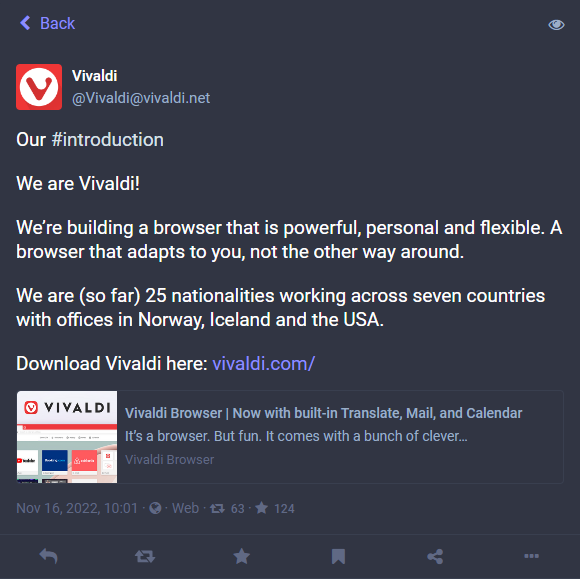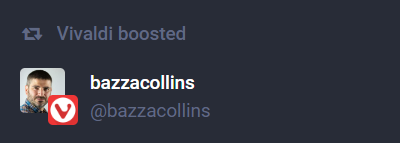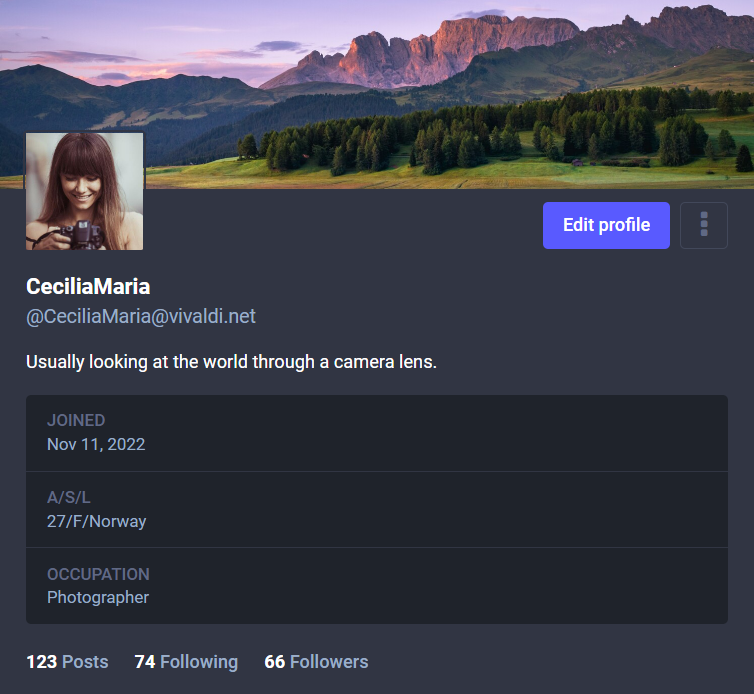Vivaldi 社群的设置
要在 Vivaldi 社群 中调整个人资料、外观、通知和其他设置,请从右侧菜单转到 首选项 。
配置文件设置
要了解如何在 Vivaldi 社群中自定义您的个人资料,请查看 此处的帮助页面。
外观设置
界面语言
除了英语之外,您还可以从许多其他语言中进行选择来显示 Vivaldi 社群。
要更改用户界面语言:
- 从下拉菜单中选择您选择的语言。
- 点击页面右上角或底部的保存更改 。
时区
设置时区有助于在您从 Vivaldi 社群收到的电子邮件中显示正确的日期和时间。
网站主题
您可以在多个主题之间进行选择:
- Mastodon 的默认主题为浅色、深色和高对比度(深色主题,对比度比深色主题高一点)版本。
- 带有橙色或紫色强调色的橘子 UI。 您获得主题的浅色还是深色版本取决于操作系统级别的设置。
- Mastodon Bird UI 有浅色、深色和高对比度版本。
主题的轻量级版本示例:
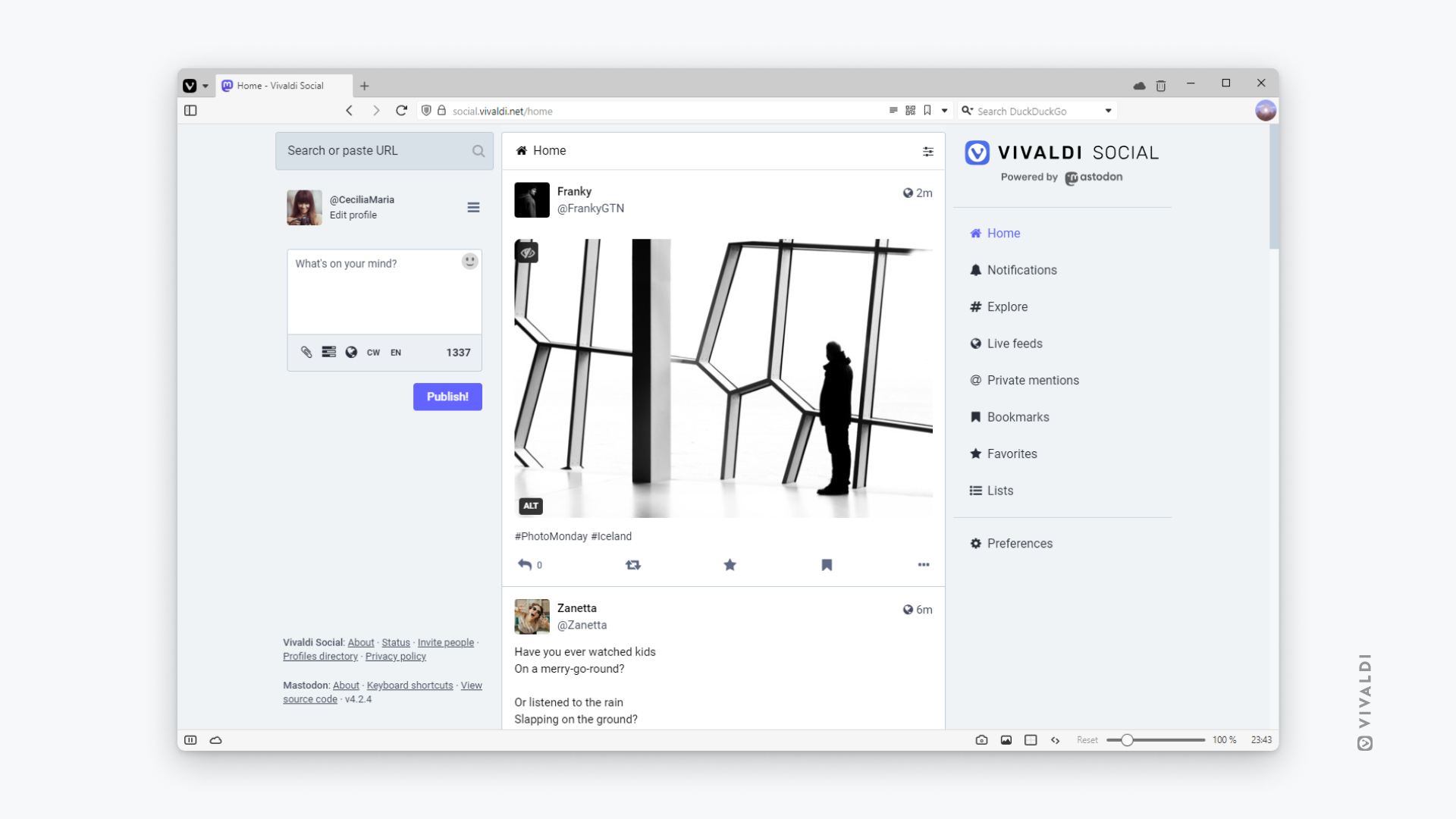
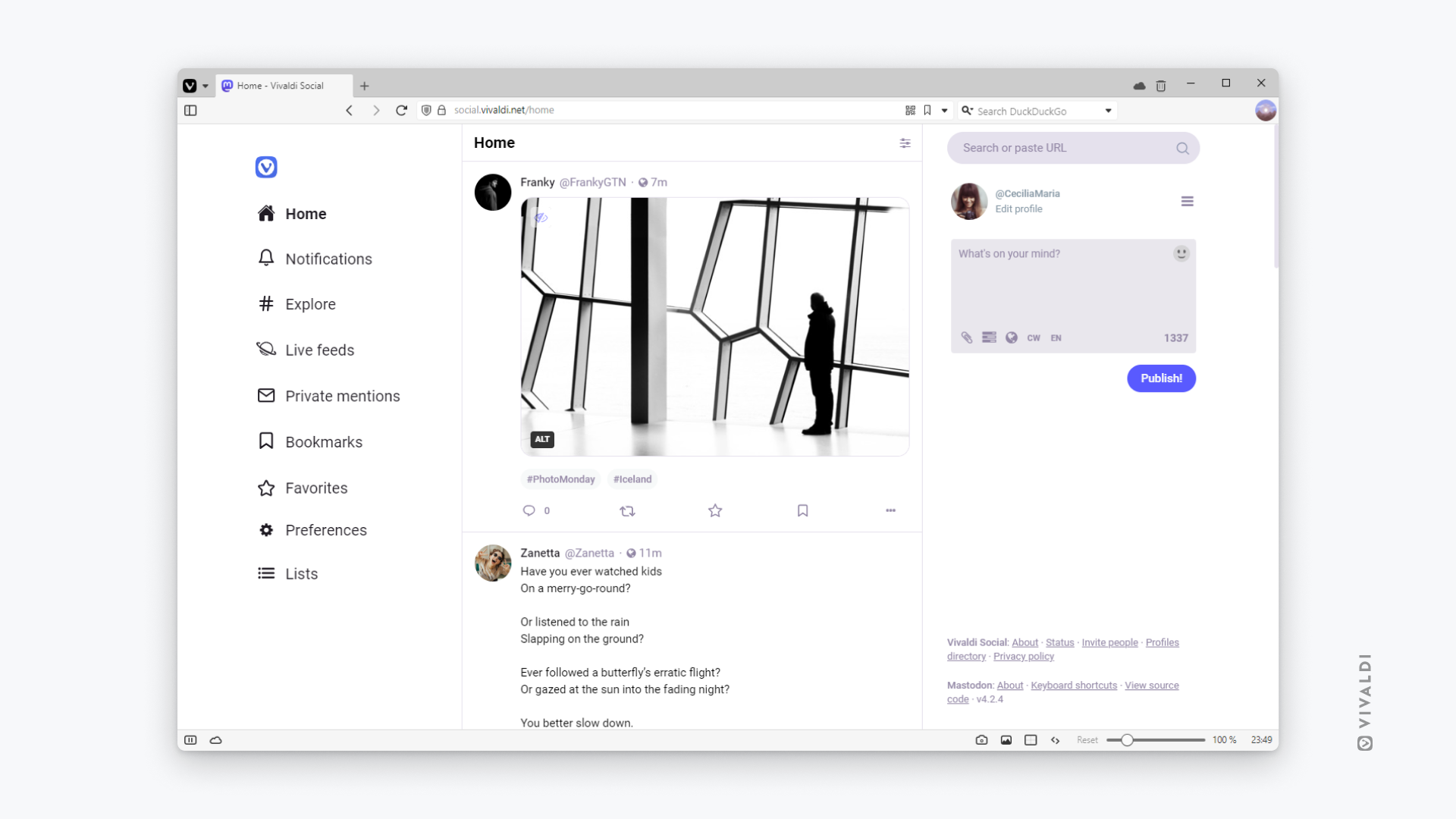
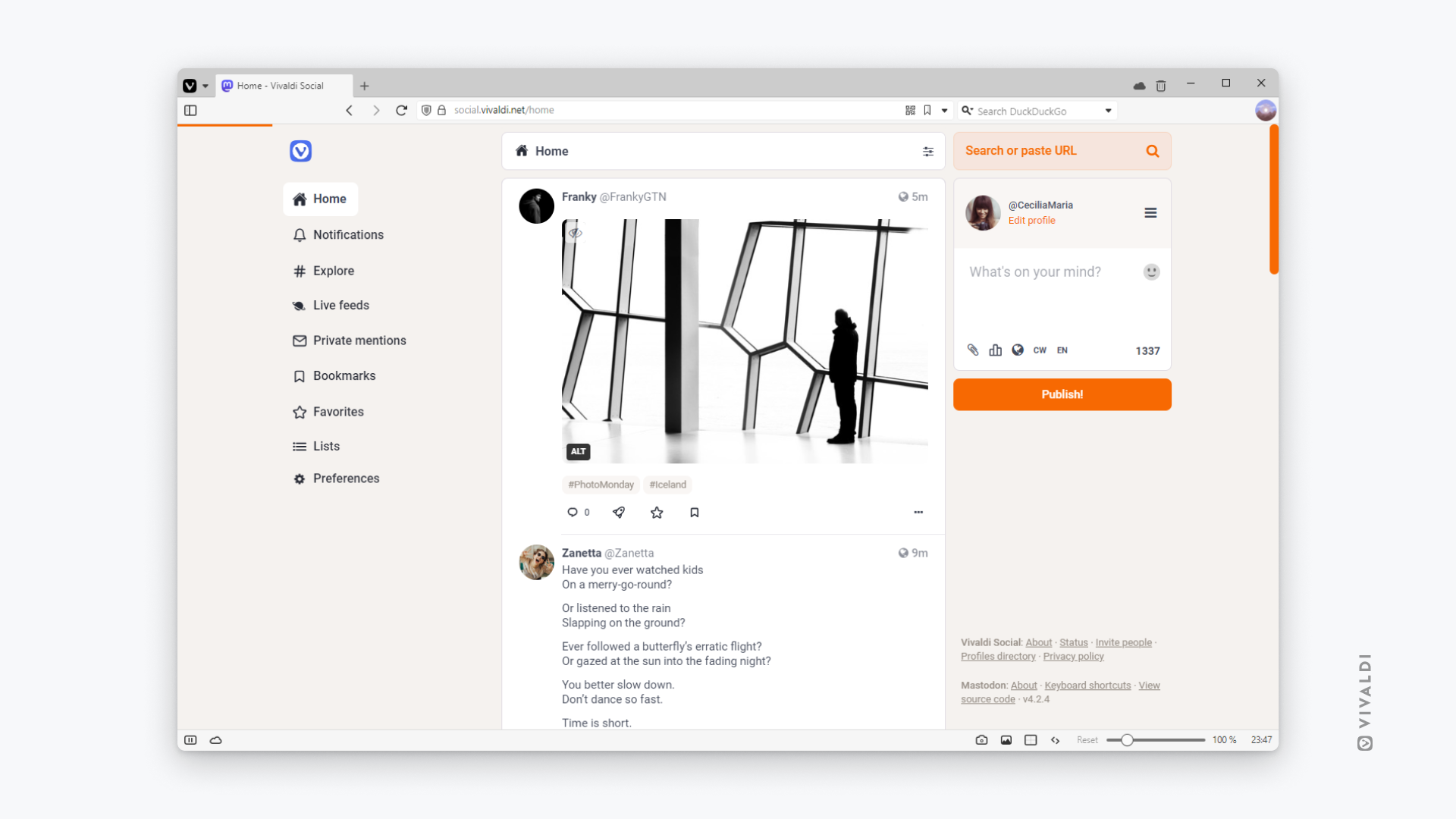
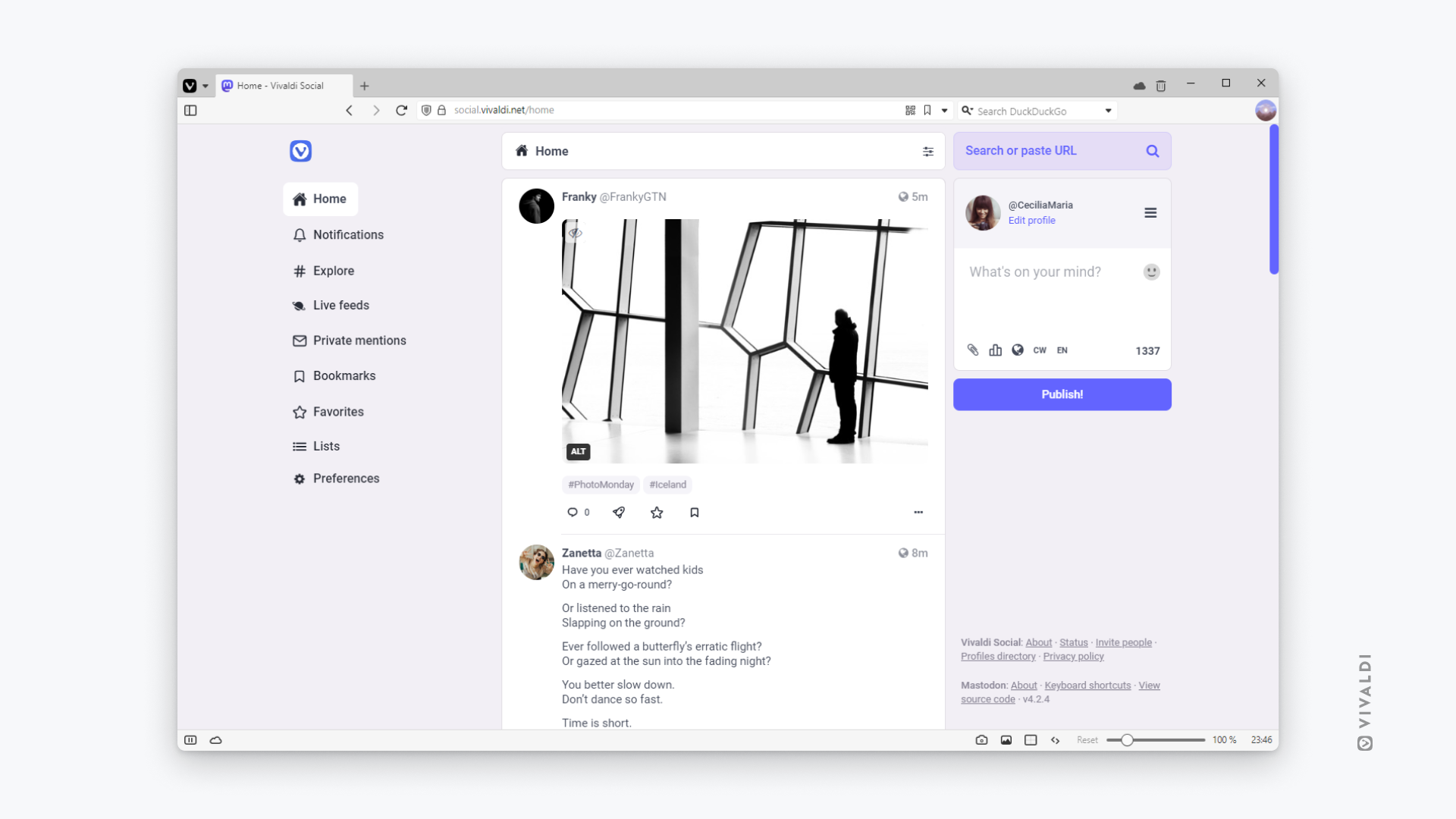
简单与高级 Web 界面
默认情况下,您一次只能看到一条订阅,然而您可以通过右侧菜单在视图之间切换。 如果您希望随时了解动态并同时查看尽可能多的内容,您可以启用高级 Web 界面。 高级 Web 界面允许您在列中一次显示多个时间线。 您可以添加多少取决于您的屏幕尺寸和需求。
无论是使用简单视图还是高级视图,您都可以从页面顶部的“![]() 显示设置”按钮进一步配置每个视图。 可用选项取决于列的类型(例如,“通知”具有许多可以配置的选项)。 在高级视图中,若要使时间线保持可见,请确保从其设置中 固定 列。
显示设置”按钮进一步配置每个视图。 可用选项取决于列的类型(例如,“通知”具有许多可以配置的选项)。 在高级视图中,若要使时间线保持可见,请确保从其设置中 固定 列。
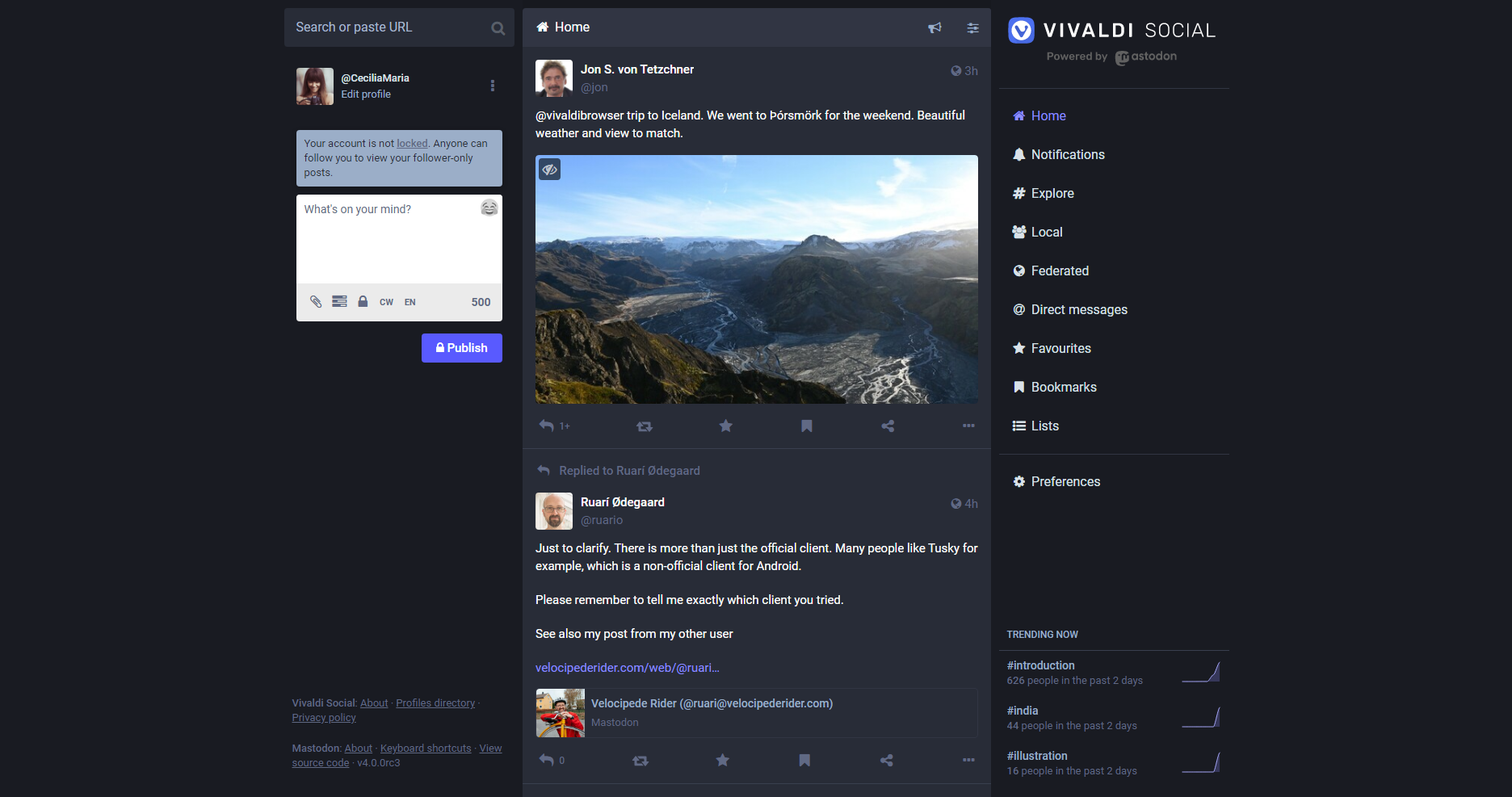
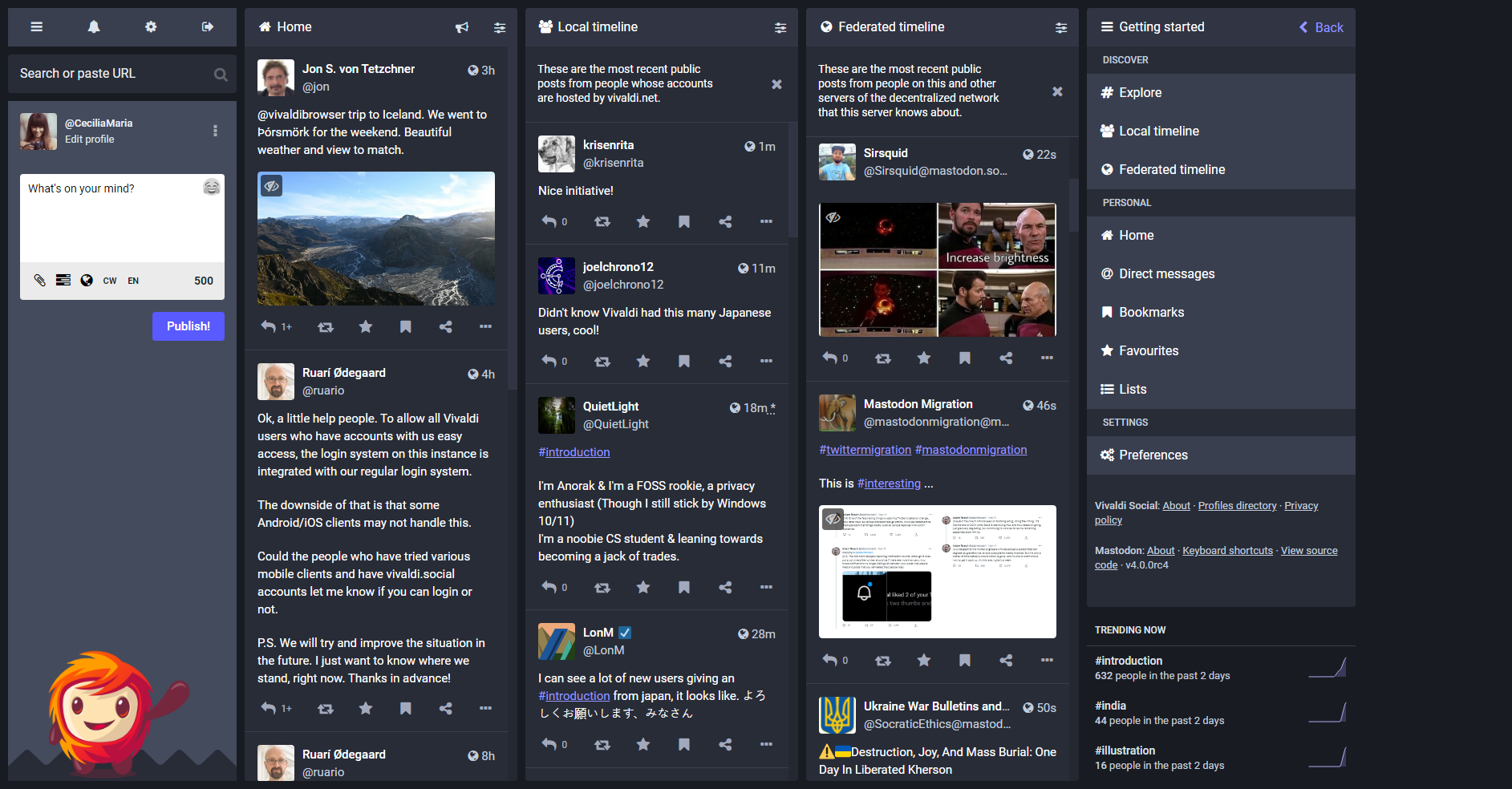
动画和辅助功能
- 慢速模式 —— 您可以在准备好时选择单击加载新内容,而不是在时间轴上自动加载新内容。
- 自动播放动画 GIF —— 选择是自动播放动画还是仅在交互后播放动画。
- 减少动画中的动作 和 禁用滑动动作 – 启用这些可以帮助人们,例如容易晕动病的人。
- 禁用滑动动作 —— 防止在尝试使用将滑动动作作为导航快捷方式的浏览器返回时意外更改移动设备上的时间线。
- 使用系统的默认字体 —— 当您在操作系统级别设置了您喜欢的特殊字体时,您也可以选择在 Vivaldi 社群中以该字体显示文本。
帖子布局
高大的图像会占用相当大的空间。 为了使浏览内容更容易,您可以默认将图像裁剪为 19:6 的比例,并且仅在单击图像时将它们展开到全尺寸。
发现
在 Vivaldi 社群的右下角,您可以看到最新的热门主题标签。 如果您对热门话题不感兴趣,可以禁用 “显示今日趋势”。 要查看禁用该设置的热门话题标签,请转到 浏览 > 话题标签。
确认对话框
为防止任何意外操作,您可以为以下项启用确认对话框:
- 当您在某人的个人资料上单击 取消关注 时;
- 当您点击某人帖子的 速推 时;
- 在您永久删除自己的帖子之前。
敏感内容
用户可以在他们的帖子中添加内容警告,这些警告需要您进行额外的点击才能查看完整内容。 您可以在“首选项”中覆盖这些警告。
对于媒体,您有三个选项:
- 隐藏标记为敏感的媒体,即遵循海报的设置;
- 始终显示媒体,即使它已被标记为敏感媒体;
- 始终隐藏媒体,无论它是否被标记为敏感媒体。
对于隐藏的媒体,您可以选择根据图像的颜色显示彩色渐变,并模糊细节,或者简单地显示文本“媒体隐藏”来代替图像。
最后但并非最不重要的一点是,您可以选择展开默认情况下标有内容警告的所有内容。
通知设置
来自 Vivaldi 社群的通知将发送到您 Vivaldi 账户的辅助电子邮件地址(与论坛通知、口令重置和其他与账户相关的电子邮件相同)。
从 首选项 > 通知 中,您可以选择要接收的通知。
您可以接收以下事件的电子邮件通知:
- 有人关注了你;
- 有人要求关注你;
- 有人速推了你的帖子;
- 有人收藏了您的帖子;
- 有人提到了你。
通常,当您主动使用 Mastodon 时不会发送电子邮件通知,但您可以通过启用始终 发送电子邮件通知来确保不会错过任何通知。
此外,您可以决定是否接收来自您不关注或不关注您的人的通知。 选项包括:
- 阻止来自非关注者的通知;
- 屏蔽来自您未关注的人的通知;
- 屏蔽来自您不关注的人的私信。
要调整 “通知”视图中的设置,请单击页面顶部的 ![]() “显示设置”按钮。 在那里,您可以调整针对不同事件发送的通知类型(例如桌面和/或推送通知,有声或无声)以及“通知”视图的外观。
“显示设置”按钮。 在那里,您可以调整针对不同事件发送的通知类型(例如桌面和/或推送通知,有声或无声)以及“通知”视图的外观。
其他设置
在时间线中提升组
为了防止热门帖子反复出现,速推帖将默认分组在一起。 如果您愿意,可以禁用它。
发帖默认值
发布隐私 —— 默认情况下,将您的所有帖子设置为公开发布、不公开或仅向关注者发布。
发布语言 —— 默认情况下,发布语言将与用户界面语言相同。 如果您更喜欢使用一种语言的界面,但主要使用另一种语言发布,则可以为帖子选择不同的默认语言。
如果您倾向于使用许多人不愿看到的媒体创建帖子,您可以 默认将所有媒体标记为敏感。
Vivaldi 社群可以从网络以及桌面和移动应用程序访问。 您用于发帖的应用程序将显示在帖子的详细视图中。 如果您不想 透露用于发布的应用程序,可以禁用该设置。
公共时间线
由于人们可以用许多不同的语言发帖,因此您的时间线可能会被您不理解的内容填充。 您可以使用翻译器(例如 Vivaldi 翻译)来理解帖子,也可以隐藏外来内容。 要 过滤语言,请执行以下操作:
- 转到 首选项 >其他 > 公共时间线。
- 勾选您希望在 Vivaldi 社群中查看内容的语言的复选框。
- 点击 保存更改。